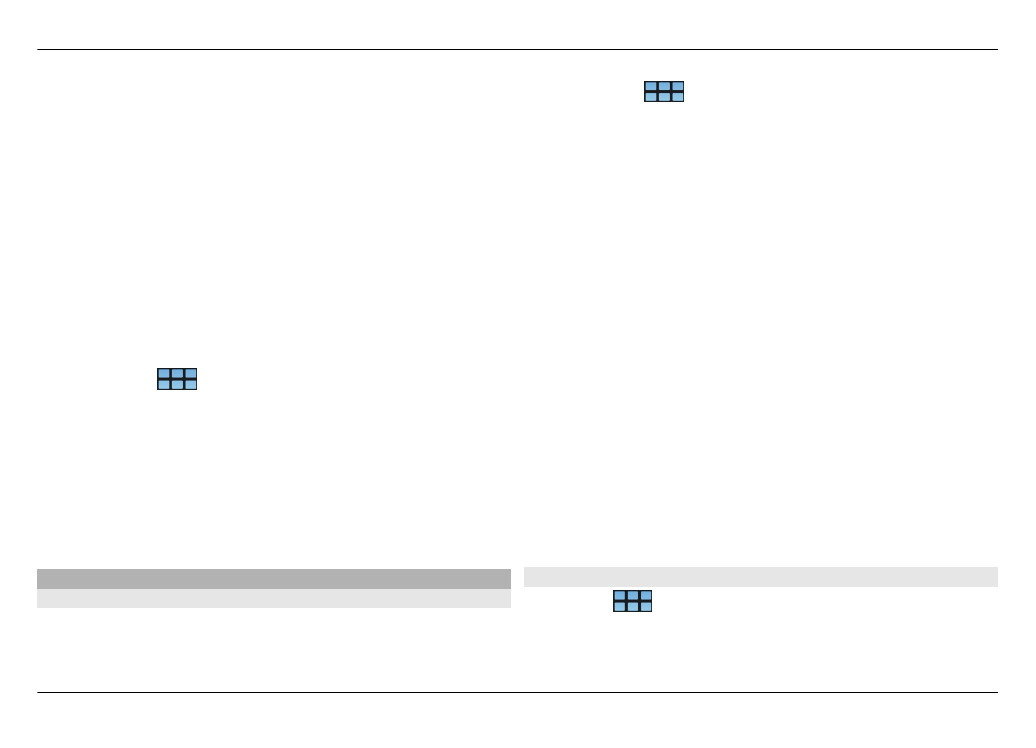
Настройки Интернета
Выберите
>
Веб
и перейдите к Интернет-странице.
Откройте меню и выберите
Параметры
>
Настройки
и
одну из следующих функций:
Просмотр Интернет-страниц 53
© 2010 Nokia. Все права защищены.
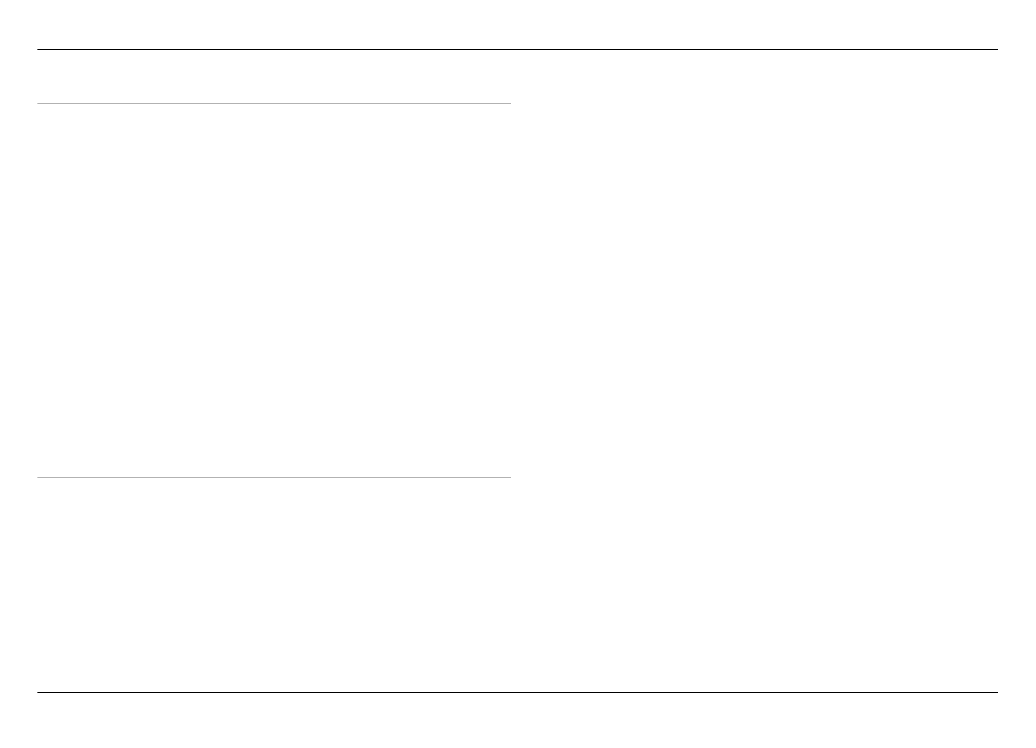
Браузер
Размер кэша памяти — определение объема памяти,
используемой в качестве кэш-памяти.
Использовать клавиши увеличения/уменьшения
— выбор функции изменения масштаба или громкости
при использовании клавиш изменения масштаба/
громкости.
Открывать окна в полноэкранном режиме
— переключение в режим отображения во весь экран
при открытии нового окна.
Автоматич. фокус ввода адресной строки — ввод
текста непосредственно в поле Интернет-адреса при
использовании физической клавиатуры.
Включить поворот — включение просмотра в
портретной ориентации. Если эта функция включена,
Интернет-страницы можно просматривать в портретной
ориентации.
Содержимое
Включить сохранение пароля — сохранение паролей
для Интернет-форм, например на страницах регистрации
какого-либо Интернет-узла. Если эта функция не
выбрана, пароли не заполняются и сохранить их нельзя.
Снятие этого флажка не приводит к удалению ранее
сохраненных паролей.
Открывать всплывающие окна — для разрешения
всех всплывающих окон выберите
Всегда
. Для
разрешения только тех всплывающих окон, которые
были открыты по ссылке, выберите
Запрошенные
. Для
блокировки всех всплывающих окон выберите
Никогда
.
Разрешить файлы cookie — файлы cookie
представляют собой данные, которые сохраняются
Интернет-узлом в кэш-памяти устройства. Файлы cookie
содержат информацию о посещенных Интернет-узлах.
Они облегчают Вашу идентификацию при последующих
посещениях и сохраняют информацию при перемещении
между страницами. Чтобы принять использование
файлов cookie, выберите
Всегда
. Для получения запроса
на сохранение файлов cookie выберите
Запрашивать
.
Для отмены сохранения файлов cookie выберите
Никогда
.
Включить JavaScript — JavaScript используется на
многих Интернет-узлах. Интернет-узлы могут содержать
вредоносные сценарии, поэтому будет безопаснее не
запускать их. Некоторые Интернет-узлы могут совсем не
работать без включения JavaScript.
Разрешить приостановку JavaScript — приостановка
работы Flash и JavaScript, когда окно браузера открыто в
фоновом режиме.
Не рекомендуется сохранять пароли или использовать
схожие функции в Интернет-службах или на Интернет-
узлах, где хранятся Ваши личные данные или похожее
содержимое. Это особенно важно, если
несанкционированный доступ к таким службам или узлам
может нанести финансовый ущерб.
54 Просмотр Интернет-страниц
© 2010 Nokia. Все права защищены.
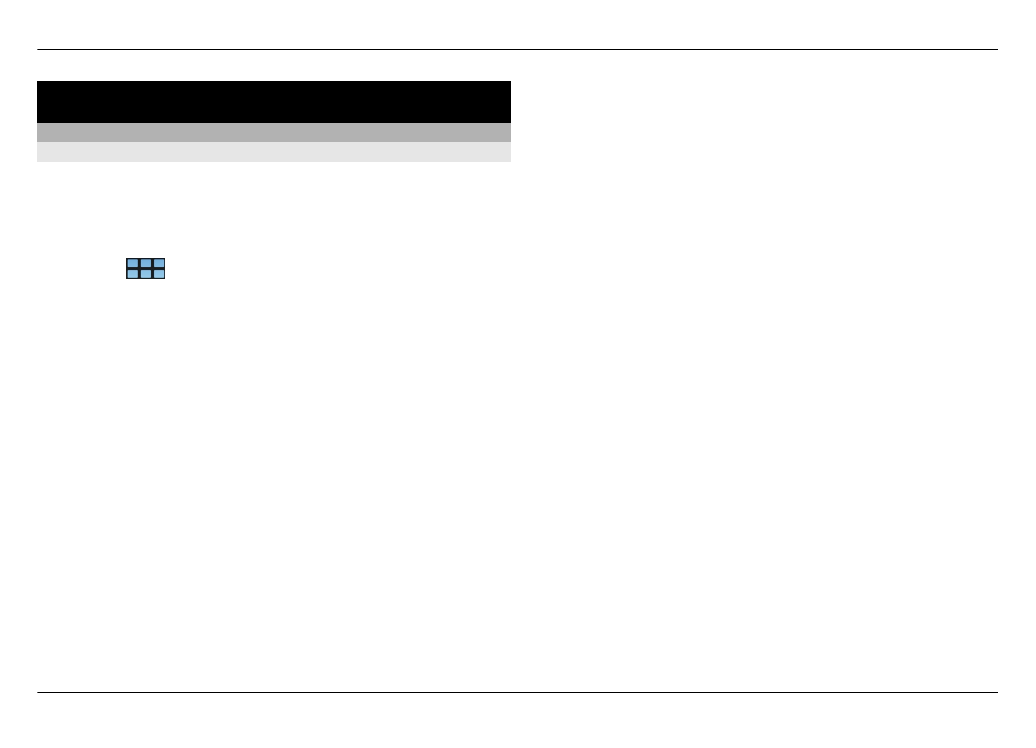
Упорядочение контактов
Получение контактов
Добавление и изменение контактов
Если приложение "Контакты" открыто впервые,
отображается диалоговое окно Получить контакты.
Контакты с SIM-карты, мобильного устройства или
другого устройства можно импортировать.
Выберите
>
Контакты
. Отображается список всех
сохраненных контактов и их возможное состояние
доступности, сообщение состояния и изображение
аватара.
Добавление нового контакта
1 Откройте меню и выберите
Создать контакт
.
2 Введите имя и фамилию контакта. Обязательным для
заполнения является только одно поле.
3 Введите номер телефона. Чтобы указать, является ли
он домашним, рабочим, мобильным, стационарным
номером или номером факса, выберите
Мобильный
.
4 Введите почтовый адрес. Чтобы указать, является ли
он домашним или рабочим адресом, выберите
Электр. почта
.
5 Для добавления изображения аватара выберите
шаблон изображения. Выберите аватар по
умолчанию; чтобы использовать другое
изображение,
Обзор
.
6 Для добавления дополнительных сведений выберите
Добавить поле
. Можно добавить сведения,
например, об адресе, днях рождения, деловой
деятельности, адресах почты, псевдонимах, заметках,
номерах телефонов, именах пользователей SIP,
заголовках и Интернет-узлах.
Также можно вручную добавить имена пользователей
для различных Интернет-услуг. Если настроить свою
учетную запись, контакты будут автоматически
импортированы с сервера.
Изменение контакта
1 Выберите контакт, откройте меню и выберите
Изменить
.
2 Измените информации о контакте.
Для добавления дополнительных сведений о
контакте выберите
Добавить поле
.
Для удаления информации выберите
Удалить поля
.
Выберите сведения, которые необходимо удалить, и
Удалить
. Нельзя удалить имя, фамилию или
информацию о поле.
Объединение контактов
При наличии одинаковых контактов выполните
следующие действия:
1 Выберите контакт, откройте меню и выберите
Объединить с контактом
.